いくつかの理由により、 Windows PC または Mac 用の Android エミュレータ。 これにより、開発者は構成ごとに物理デバイスを必要とせずに、さまざまなデバイス、画面サイズ、システム バージョンでアプリをテストできます。 また、Android アプリのアクセシビリティ機能のテスト、Android ゲームのプレイ、Android 画面のコンピュータへのミラーリングなどを行う簡単な方法も提供します。
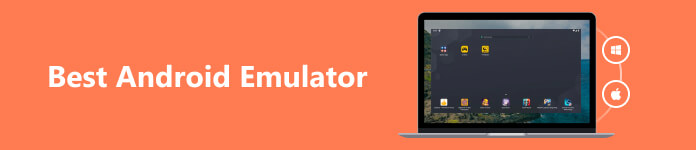
Android エミュレータを使用すると、Android オペレーティング システムをシミュレートできるため、Windows PC と Mac で Android アプリケーションをシームレスに実行できます。 この記事では、Windows PC および Mac で利用できる XNUMX つの最高の Android エミュレーターを紹介し、その主な機能、長所、短所を強調します。
パート 1. Windows 11/10/8/7 PC 用の最高の Android エミュレータ
Apeaksoft では、検証済みのコンテンツを提供することをお約束します。そのための私たちの取り組みは次のとおりです。
- レビューで選択したすべての製品に関しては、その人気とお客様のニーズに重点を置いています。
- 当社の Apeaksoft コンテンツ チームは、以下に挙げるすべての製品をテストしました。
- テストプロセスでは、私たちのチームはその優れた機能、長所と短所、デバイスの互換性、価格、使用法、その他の顕著な機能に焦点を当てます。
- これらのレビューのリソースに関しては、信頼できるレビュー プラットフォームと Web サイトを利用しています。
- 当社はユーザーからの提案を収集し、Apeaksoft ソフトウェアや他のブランドのプログラムに関するフィードバックを分析します。

開発、ゲーム、アプリの互換性、利便性など、Android エミュレータはさまざまなニーズに対応する汎用性の高いソリューションを提供します。 Windows ユーザーは、Windows 用の使いやすい Android エミュレータである Apeaksoft を信頼できます。 電話ミラー、モバイル環境とデスクトップ環境の間のブリッジを提供します。

Apeaksoft Phone Mirror を使用すると、Android 画面を Windows 10/11/8/7 PC にミラーリングできます。 この機能は、プレゼンテーション、デモンストレーション、チュートリアルの記録に特に役立ちます。 すべての Android アプリとコンテンツを大きな画面で紹介できます。 Windows コンピュータ上で Android アプリにアクセスして使用するための Android エミュレータとして機能します。 デバイスを切り替える必要がなくなり、生産性が向上します。

この導入された Android エミュレータは、簡単なセットアップ プロセスを提供します。 Wi-Fi または USB 経由で Android デバイスをコンピュータに簡単に接続できます。 Apeaksoft Phone Mirror はほぼすべての Android デバイスをサポートし、さまざまなブランドやモデルとの互換性を保証します。 Samsung、Google Pixel、HUAWEI、またはその他の Android デバイスを持っているかどうかに関係なく、この Android エミュレータを使用すると、画面を簡単にミラーリングし、アプリをシームレスに実行できます。


4,000,000+ ダウンロード
Windows 10/11/8/7 PC用の最高のAndroidエミュレータ。
Android 画面を Windows コンピュータにスムーズにミラーリングします。
Android アプリとアクティビティを高品質で記録します。
一般的に使用されるすべての Android および iOS デバイスとコンピュータをサポートします。
パート 2. Mac および Windows PC 用のその他の 4 つの Android エミュレータ
上記で紹介した Phone Mirror 以外にも、Android デバイスをシミュレートできる他のプログラムがあり、Android アプリやゲームをコンピュータ上でシームレスに実行できるようになります。
BlueStacks – MacとWindows用のAndroidエミュレーター
BlueStacks は有名な Android エミュレータで、使いやすいインターフェイスと優れたパフォーマンスが特徴です。 Android エミュレータを使用すると、ユーザーは BlueStacks の複数のインスタンスを同時に実行できるため、さまざまなアプリを使用したり、複数のゲームを同時にプレイしたりできます。 カスタマイズ可能なキーボードとマウスのコントロールを提供します。 さらに、人気のアプリやゲームを厳選して提供します。
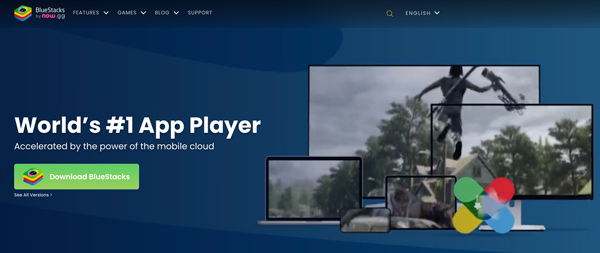
BlueStacks はリソースを大量に消費する可能性があり、最適なパフォーマンスを得るには強力なコンピューターが必要です。 一部のユーザーは、時折クラッシュや互換性の問題が発生したと報告しました。 ここをクリックして学習してください MacからBlueStacksを削除する方法.
NoxPlayer – Windows PC および Mac 用の Android エミュレーター
NoxPlayer も人気のある Android エミュレータで、コンピュータ上で Android アプリやゲームを実行するためのスムーズで安定したエクスペリエンスを提供します。 CPU と RAM の割り当て、解像度、デバイス モデルをカスタマイズできるため、さまざまなユースケースに柔軟に対応できます。 さらに、複雑なアクションのシーケンスをキャプチャして再生することもできます。 ゲームやアプリでの反復的なタスクを自動化するのに非常に役立ちます。
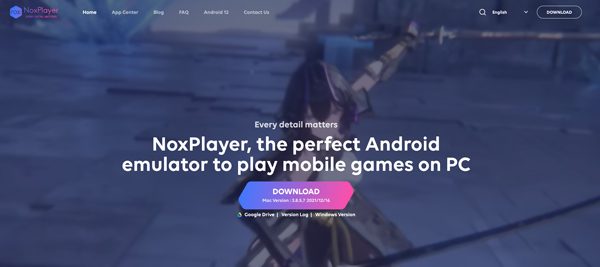
Windows PC および Mac 用のこの Android エミュレーターは、NoxPlayer の複数のインスタンスを同時に実行できます。 異なるアプリを使用したり、複数のゲームを同時にプレイしたりできます。 NoxPlayer は、特に複数のインスタンスを実行している場合、リソースを大量に消費する可能性があります。 一部のユーザーは、特定のアプリやゲームで互換性の問題が発生する場合があります。
Genymotion – Windows および Mac 用の Android エミュレーター
ジェニモーション は、開発者と一般ユーザーの両方に対応する、非常に汎用性の高い Android エミュレーターです。 さまざまな Android バージョンと構成の仮想デバイスをサポートしているため、さまざまなデバイス プロファイルでのアプリのテストに適しています。 この Android エミュレータには、CPU、メモリ、ネットワークの使用状況を監視するツールが用意されており、パフォーマンスの問題の特定と修正が容易になります。 Android Studio と統合できるため、開発者は開発環境から直接アプリをテストおよびデバッグできます。
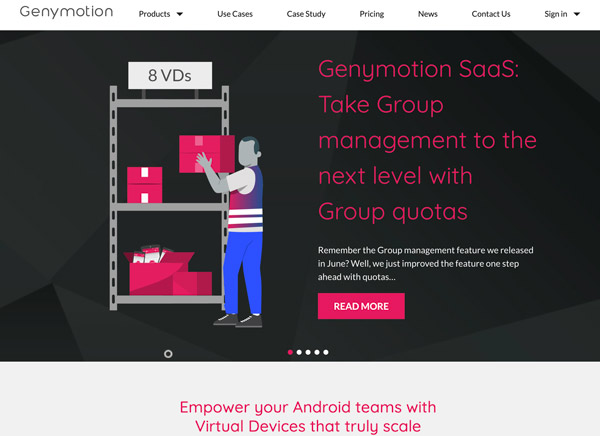
Genymotion には、GPS やカメラのエミュレーション、拡張機能用のプラグインとの互換性などの高度な機能も搭載されています。 マイナス面としては、Genymotion の機能に完全にアクセスするには有料ライセンスが必要なため、一般ユーザーの利用を妨げる可能性があります。
MEmu Play – PC向けの人気のAndroidエミュレーター
めむプレイ は、ゲームのパフォーマンスに重点を置いた機能が豊富な Android エミュレーターです。 この PC 用 Android エミュレータを使用すると、ゲームパッドのサポートなど、ゲームのコントロールをカスタマイズできます。 それはあなたを可能にします ゲームの瞬間を記録する 高品質で。 上記の推奨される Android エミュレータ ツールと同様に、MEmu Play は複数のゲームやアプリの同時実行をサポートします。
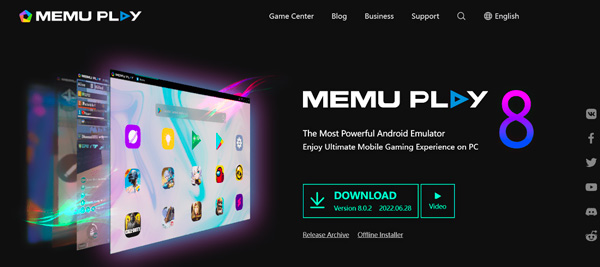
パート 3. Windows PC および Mac 用の最高の Android エミュレータに関するよくある質問
最高のオンライン Android エミュレータは何ですか?
最適なオンライン Android エミュレーターを決定する場合、最終的には個人のニーズと好みによって決まります。 一般に、オフライン ツールと比較して、オンライン Android エミュレーターには制限がある場合があります。 さまざまなオプションを試して、どのエミュレータが特定の要件に最も適しているかを評価することをお勧めします。
MEmu PlayはBlueStacksよりも優れていますか?
MEmu PlayとBlueStacksはどちらもAndroidエミュレータですが、それぞれ長所が異なります。 MEmu Play はそのゲーム パフォーマンスとスムーズなエクスペリエンスでよく称賛されていますが、BlueStacks はより機能豊富なインターフェイスと幅広い互換性を提供します。 両方のエミュレータを試して、どちらがニーズに適しているかを評価することをお勧めします。
iPhone の画面を Windows PC にミラーリングするにはどうすればよいですか?
iPhone の画面を Windows PC にミラーリングするには、推奨されているツールを使用できます。 電話ミラー その上。 iOS ミラー機能があり、iPhone のコンテンツを Windows 11/10/8/7 コンピュータに簡単にミラーリングできます。
まとめ
Androidエミュレーター Windows PC および Mac で Android アプリやゲームを体験する便利な方法を提供します。 上記の XNUMX つのエミュレータは、さまざまなユーザーのニーズに応えるさまざまな機能とパフォーマンス レベルを提供します。 カジュアル ユーザー、ゲーマー、開発者を問わず、適切な Android エミュレータを選択して、コンピュータでの Android エクスペリエンスを向上させることができます。




